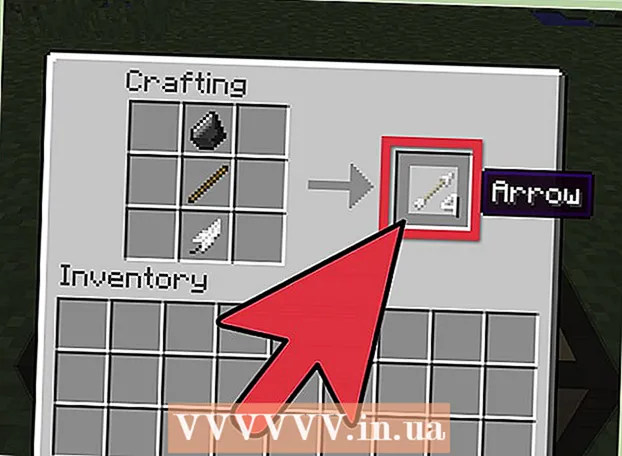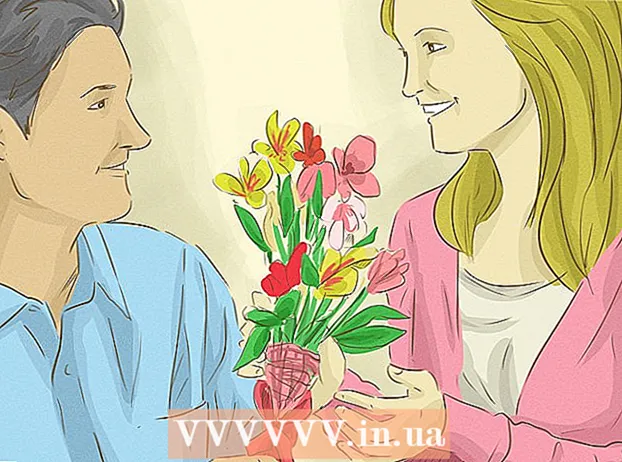Forfatter:
William Ramirez
Oprettelsesdato:
21 September 2021
Opdateringsdato:
1 Juli 2024
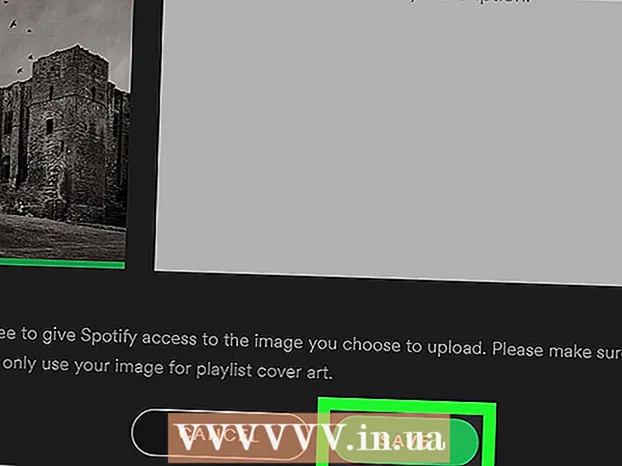
Indhold
Denne artikel viser dig, hvordan du ændrer en af de tilpassede afspilningslister i Spotify, og hvordan du downloader et nyt afspilningslisteomslag fra din computer.
Trin
 1 Start Spotify på din computer. Programikonet ligner en grøn cirkel med sorte lydbølger. Det kan findes i mappen Programmer på Mac eller i menuen Start på Windows.
1 Start Spotify på din computer. Programikonet ligner en grøn cirkel med sorte lydbølger. Det kan findes i mappen Programmer på Mac eller i menuen Start på Windows.  2 Klik på afspilningslisten i venstre rude. Find overskriften PLAYLISTS i navigationsmenuen i venstre side af vinduet, og åbn den afspilningsliste, du vil redigere.
2 Klik på afspilningslisten i venstre rude. Find overskriften PLAYLISTS i navigationsmenuen i venstre side af vinduet, og åbn den afspilningsliste, du vil redigere. - Du kan kun ændre dine afspilningslister. Andre brugeres afspilningslister, som du har gemt i dit bibliotek, kan ikke ændres.
 3 Hold markøren over afspilningslistens cover. Afspilningslistebilledet er over sanglisten. Når du svæver over dækslet, vises et hvidt blyantikon på det.
3 Hold markøren over afspilningslistens cover. Afspilningslistebilledet er over sanglisten. Når du svæver over dækslet, vises et hvidt blyantikon på det.  4 Klik på det hvide blyantikon. Dette åbner et nyt pop op-vindue, hvor du kan ændre titlen, omslaget og beskrivelsen af afspilningslisten.
4 Klik på det hvide blyantikon. Dette åbner et nyt pop op-vindue, hvor du kan ændre titlen, omslaget og beskrivelsen af afspilningslisten.  5 Klik på knappen VÆLG BILLEDE (Vælg billede) på forsiden af afspilningslisten i redigeringsvinduet. Med det kan du vælge og uploade et billede fra din computer.
5 Klik på knappen VÆLG BILLEDE (Vælg billede) på forsiden af afspilningslisten i redigeringsvinduet. Med det kan du vælge og uploade et billede fra din computer.  6 Find og vælg det billede, du vil downloade på din computer. Gennemse filerne i downloadvinduet, og klik på det billede, du vil lave omslaget til afspilningslisten.
6 Find og vælg det billede, du vil downloade på din computer. Gennemse filerne i downloadvinduet, og klik på det billede, du vil lave omslaget til afspilningslisten.  7 Trykke Åben i downloadvinduet. Dette indlæser det valgte billede og gør det til et nyt afspilningslisteomslag i redigeringsvinduet.
7 Trykke Åben i downloadvinduet. Dette indlæser det valgte billede og gør det til et nyt afspilningslisteomslag i redigeringsvinduet. - Du kan også klikke ↵ Indtast eller ⏎ Tilbage på tastaturet.
 8 Klik på den grønne knap GEMME (Gem) nederst i redigeringsvinduet for at gemme det nye cover til afspilningslisten.
8 Klik på den grønne knap GEMME (Gem) nederst i redigeringsvinduet for at gemme det nye cover til afspilningslisten.
Advarsler
- Andres afspilningslisteomslag, som du har gemt i dit bibliotek, kan ikke ændres eller redigeres.